İADELER SAYFASI
Siteniz üzerinden sipariş veren kullanıcılarınız iade taleplerinde bulunabilirler.
İade ayarları ve iade talebi oluşturma hakkında İade Ayarları ve İade Başvurusunda Bulunma makalemizi incelemek için tıklayınız.
Siteden oluşturulan tüm iade talepleri yönetim panelinizde "İadeler" sayfasında listelenmektedir.
Gelen iade taleplerini ve bilgileri görmek için "Siparişler > İadeler" sayfasına tıklayınız.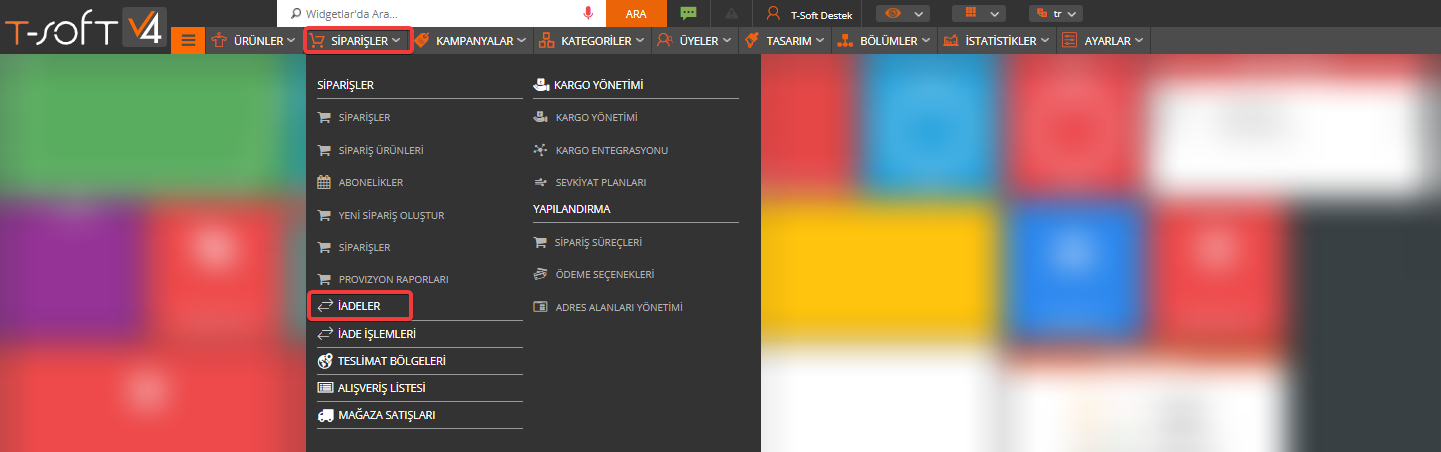
Bu sayfa üzerinden iade taleplerini görebilir, iade nedenleri ekleyebilir, iade süreçleri değiştirme gibi işlemleri yapabilirsiniz.
1. Düzenle : Seçili iade talebinin düzenleme penceresini açar.
- Sipariş No : İade talebinde bulunulan siparişin numara bilgisidir.
- Süreç : İade işleminin durumunu bu alandan kullanıcıya bildirebilirsiniz. Süreç değişimlerinde kullanılan e-posta şablonlarını düzenleyerek mail gönderimi de sağlayabilirsiniz. E-Posta ve Sms Şablonları Yönetimi makalemizi incelemek için tıklayınız.
- Ödeme Tipi : Kullanıcının iade ücretini nasıl istediğinin bilgisi yer almaktadır.
- İade Nedeni : Yönetim panelinden eklediğiniz iade nedenleri içerisinden kullanıcı seçim yaparsa bu alanda listelenecektir.
- İade Açıklaması : Kullanıcı iade açıklamasını ve ücretin iadesi için iban bilgisini bu alanda gönderebilmektedir.
- Süreç Notu : Gelen iade taleplerine not ekleyebilirsiniz. İade edildi, edilmedi veya siparişle ilgili yönetim panelinde bulunan diğer kullanıcıları bilgilendirebilecek notlar yazabilirsiniz. Bu alana girdiğiniz notlar aynı zamanda iade sayfasında üyelere görünmektedir.
- Üye Hesap No : İade talebinde bulunulan üyenin hesap numarası bilgisidir.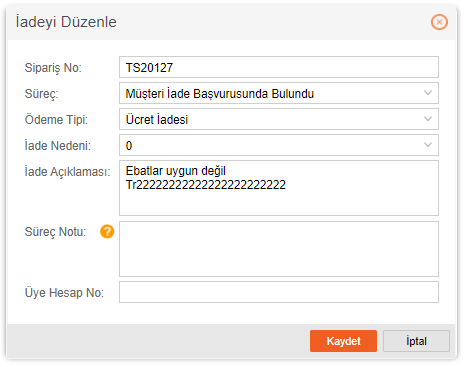
2. Sil : Seçili iade talebini yönetim panelinden siler.
3. Filtrele : İade talebi listesinde filtreleme menüsünü aktif eder. İade süreci, sipariş numarası, üye bilgisi gibi seçenekler ile filtreleme yapabilirsiniz.
4. İade Süreçleri Dil : İade süreçlerinin diğer dillerdeki çevirilerini eklemek için kullanabilirsiniz.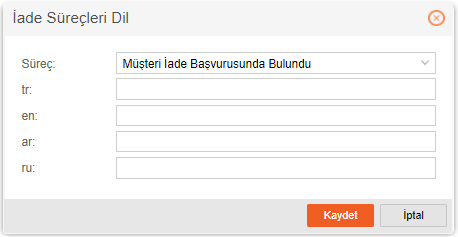
5. İade Nedenleri : Kullanıcılara ürünler için seçebilecekleri iade nedenleri oluşturabilirsiniz.
- Ekle : Kullanmak istediğiniz tüm iade nedenlerini ekle butonuna tıklayarak oluşturabilirsiniz.
- Dil Yönetimi : Eklediğiniz iade nedenlerinin diğer dillerde kullanılacak çevirilerini ekleyebilirsiniz.
- Aktif : İade nedenlerinin sitede aktiflik/pasiflik durumlarını yönetebilirsiniz.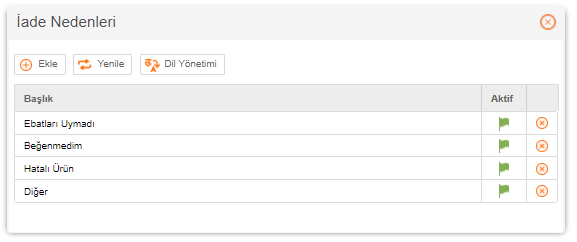
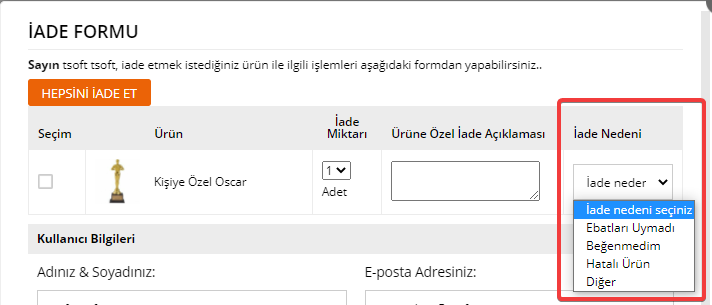
6. İade Raporları : Gelen iade taleplerinin nedenlerine ve süreçlerine göre raporlamasını görebilirsiniz.
7. Dışa Aktar : İade talepleri sayfasındaki bilgileri excel formatında dışarı aktarmak için kullanılmaktadır.
8. İade Detayı : Her iade satırının yanında bulunan artı (+) simgesine tıklayarak iade detayına ulaşabilirsiniz.
Gelen İadeyi Tamamlama
İadeler sayfasında sadece gelen iadeleri görebilir, neden ve süreç bilgilerini düzenleyebilirsiniz.
Bu alandan gelen iade taleplerini kontrol ettikten sonra iade işlemini gerçekleştirmek için siparişler sayfasında işlem yapılması gerekmektedir.
İade işlemini tamamlamak için "Siparişler > Siparişler" sayfasına tıklayınız.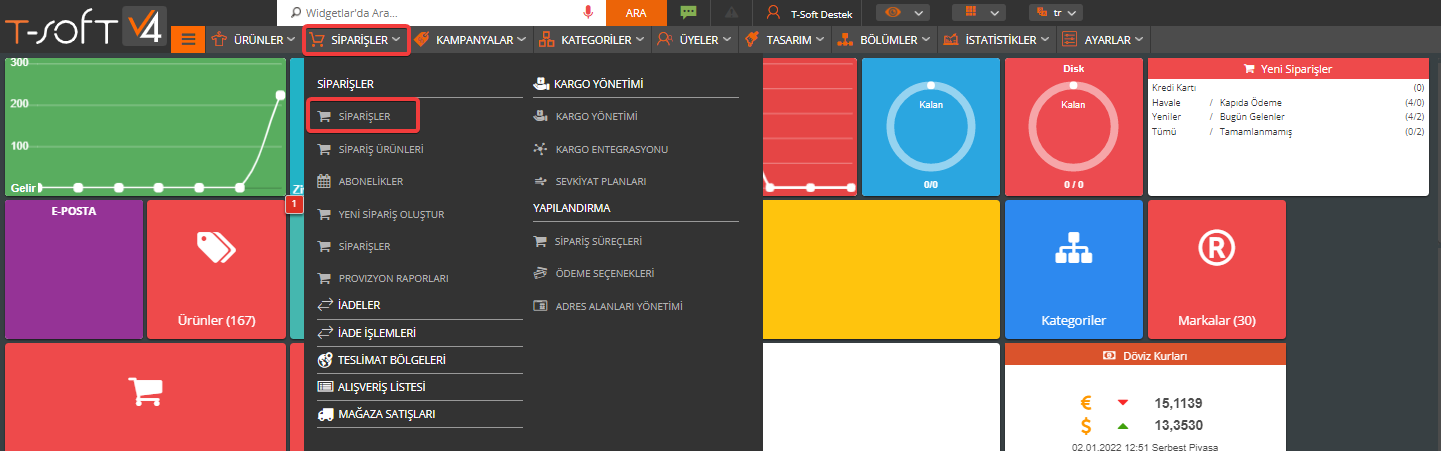
Siparişler sayfasında iadesi yapılacak olan siparişi filtreleyiniz. Siparişi bulduktan sonra seçiniz ve "İade Et" butonuna tıklayınız.
İade penceresinde siparişe ve ürünlere ait bilgileri görebilir, iadenin yapıldığı hesap bilgilerini girebilirsiniz.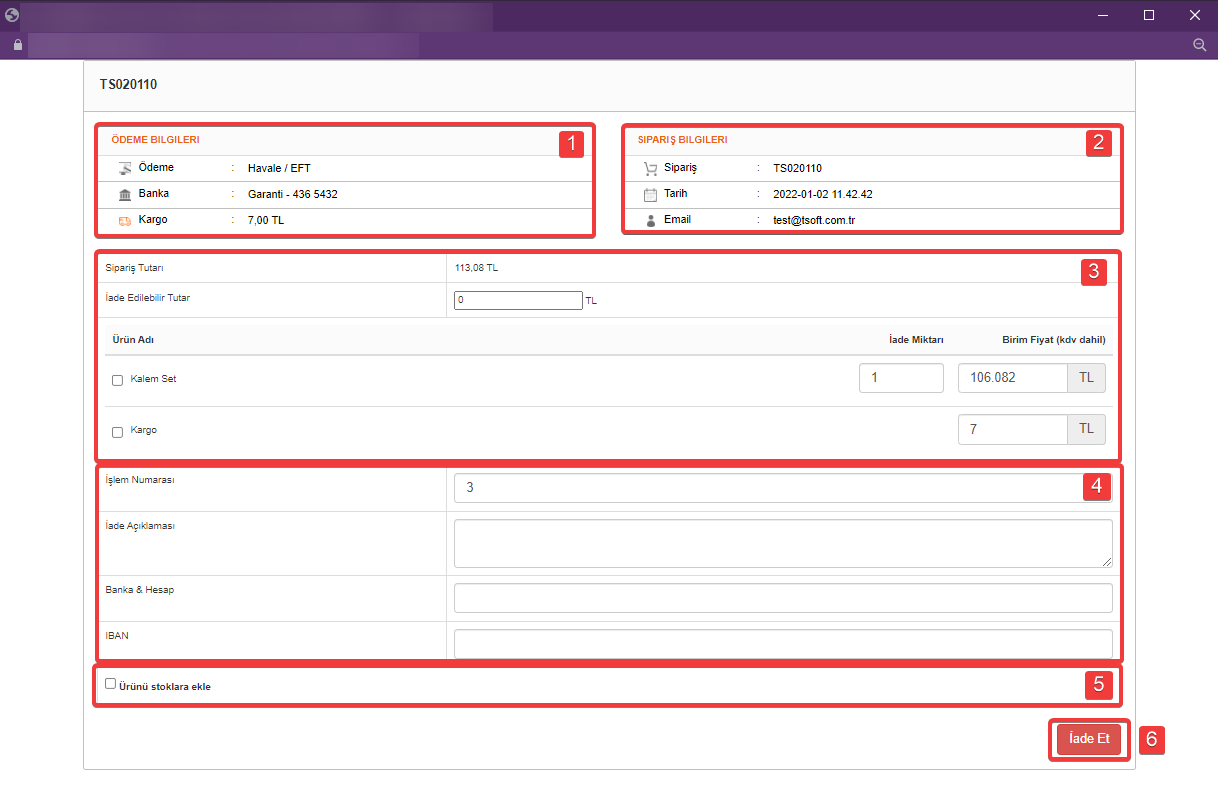
1. Ödeme Bilgileri : Siparişi veren kullanıcının kullandığı ödeme yöntemidir. İade Et butonu sadece kredi kartı işlemlerinde kullanılmaktadır. Kredi kartı dışındaki tüm ödeme yöntemlerinin iadelerini bankanın hesabından yapabilirsiniz. Kredi kartı ile gelen siparişler için sanal pos iadesi lisansınız var ise "Kredi Kartı İadesinide Gerçekleştir" seçeneği gelecektir. 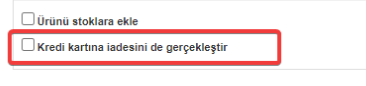
2. Sipariş Bilgileri : Siparişe ve siparişi veren kullanıcıya ait bilgiler listelenmektedir.
3. Sipariş İade Tutarı : İade edilecek ürünler bu alanda listelenmektedir. Tamamını veya sadece belirli ürünleri seçerek iade tutarını görebilirsiniz. İade tutarını manuel belirlemek istiyorsanız "Ayarlar > Genel Ayarlar > İade Tutarı Manuel Girilebilsin" ayarını aktif edebilirsiniz.
4. İade Bilgileri : İade işlemine ait açıklamalar ekleyebilir, iadenin yapılacağı kullanıcı hesap ve iban bilgisini not olarak ekleyebilirsiniz.
5. Ürünü Stoklara Ekle : İadesi yapılan ürünün stoklara tekrar eklenmesini istiyorsanız bu seçeneği aktif edebilirsiniz.
6. İade Et : Formu doldurduktan sonra "İade Et" butonuna tıklayarak işlemi tamamlayabilirsiniz. İade tamamlandı bilgisi ile "Gider Pusulası" yazdırabilirsiniz.
İade işlemi tamamlanan siparişlerin süreci "İade Edildi" olarak güncellenmektedir.
Siparişin içerisindeki tüm ürünler iade edilmedi ise süreç "Kısmi İade Edildi" sürecine güncellenecektir.
Kullanıcının siparişlerim sayfasında da aynı şekilde sipariş süreci "İade Edildi" sürecinde görüntülenecektir.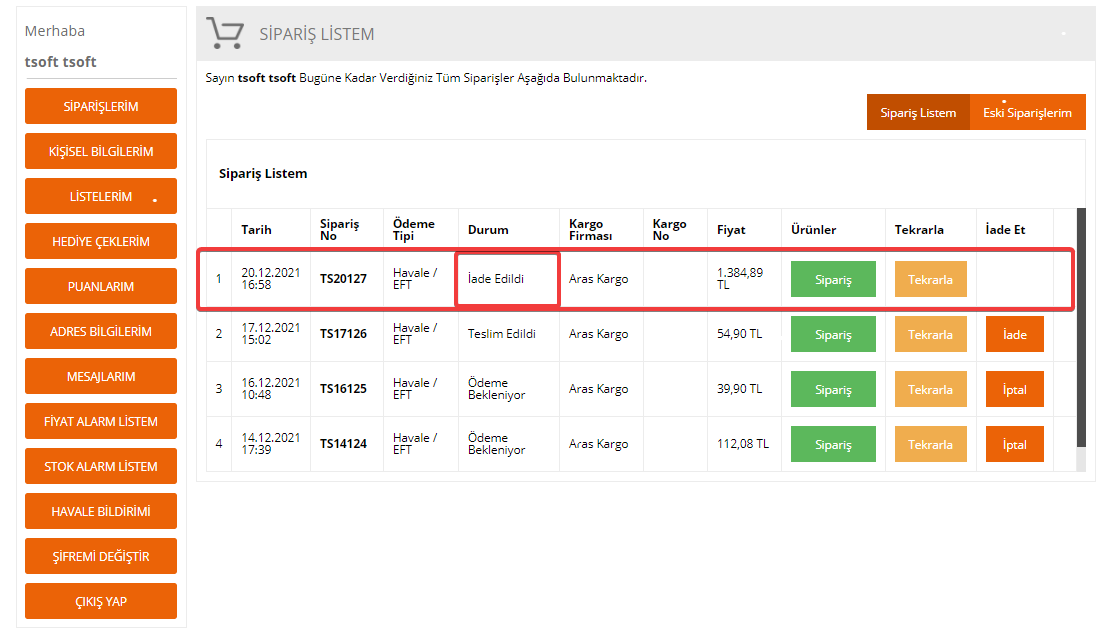
Tamamlanan iadeler hakkında İade İşlemleri makalemizi incelemek için tıklayınız.